拥有一大堆邮箱的我们,每天查看电子邮件,总要用浏览器开各平台电子信箱。现在,利用Mac内置的「邮件」,就能将各平台的电子信箱整合再一起,再也不需要开一堆窗口来看各个平台上的邮件了!
如何加入多个邮件帐号
相信大家绝对不只有一个电子信箱,如果想要在同一个地方看到所有电子信箱的信,只需要将你的各种电子信箱全部加入Mac,就能在内建的「邮件」中完成「收件」、「寄件」、「回覆」等所有动作。
将电子邮件加入信箱的方法很简单也有很多路径,我这边举两种方式:
1、进入「系统偏好设定」>「Internet帐号」>「+」>「选择你要的帐号类型」,输入相关资讯后按下「完成」即可。
这边建议将「选择您要用于此帐号的app」的所有选项打开,之后使用会比较方便,但可以依个人使用作调整。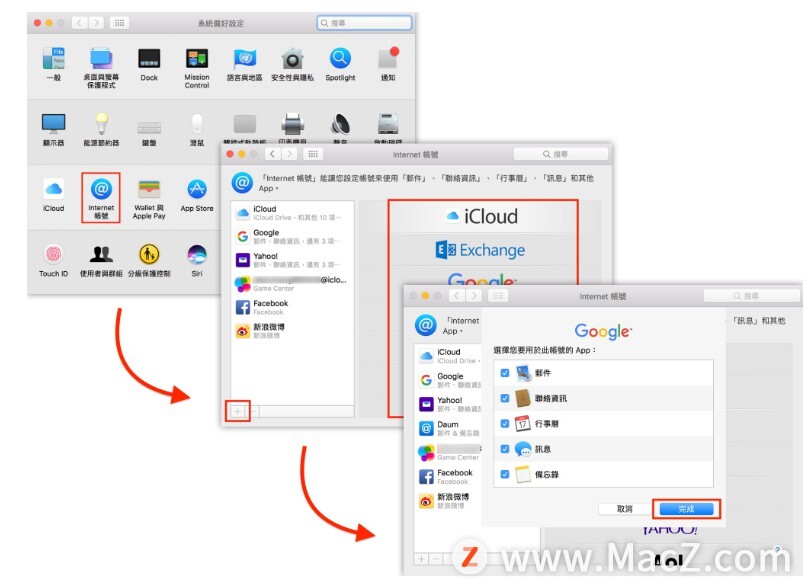 2.进入「邮件」>「选单列」>「邮件」>「加入帐号」>「选择你要的帐号类型」>「继续」,输入相关资讯后按下「完成」即可。
2.进入「邮件」>「选单列」>「邮件」>「加入帐号」>「选择你要的帐号类型」>「继续」,输入相关资讯后按下「完成」即可。 将帐号加入后,就能在「邮件」中看到你在各个平台上的信了。别担心将帐号加入「邮件」中会乱七八糟,分不清楚是哪个帐号的信件,「邮件」除了可以将收件夹的信件统一收集外,也能依照各个帐号分类收件匣。
将帐号加入后,就能在「邮件」中看到你在各个平台上的信了。别担心将帐号加入「邮件」中会乱七八糟,分不清楚是哪个帐号的信件,「邮件」除了可以将收件夹的信件统一收集外,也能依照各个帐号分类收件匣。
整合邮件与联络人:取得联络资讯更方便
Mac 开机没声音了?只需 2 招关闭/恢复Mac开机音效「咚」
苹果在初期都会替 Mac 电脑启动时加入「咚」一声的钟声,不过在2016年底以后,除 2017 年 MacBook Air 外,所有Mac电脑都已经停用这个令人又爱又恨的启动开机声,不过要怎么将这个声音恢复呢?来看看吧!
前面在新增帐号的步骤时,有建议大家将「选择您要用于此帐号的app」的所有选项打开,其中的一项就包含了「联络人」,将这个选项打开,就能看到不同帐号上的联络资讯,这样在使用时就能快速的取得各个帐号上的联络资讯。
例如:今天要开会,我在「行事历」新增行程,我就可以直接在「行事历」的行程中取得联络资讯,邀请要参与会议的对象。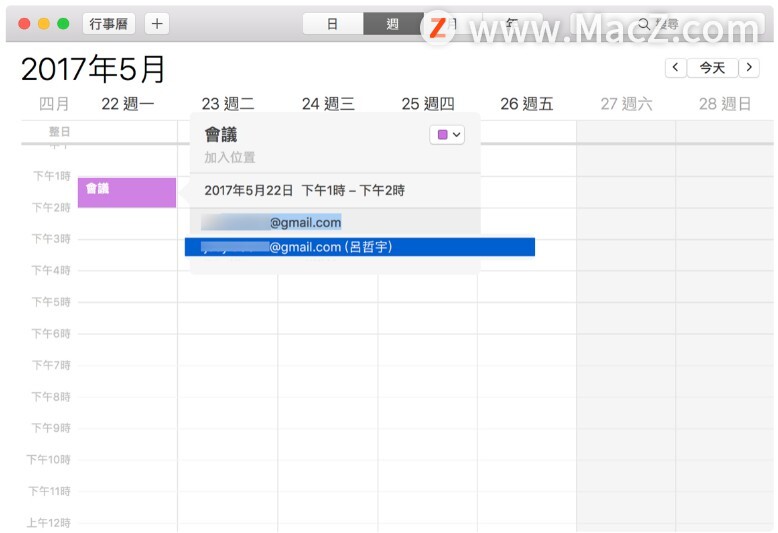
整合邮件与行事历:各帐号行程一目了然
无论是在工作上或者生活上总会有各种不同的行程或邀约,只要将信箱帐号跟行事历整合,就能在内建的「行事历」上看到不同帐号的行程及邀约。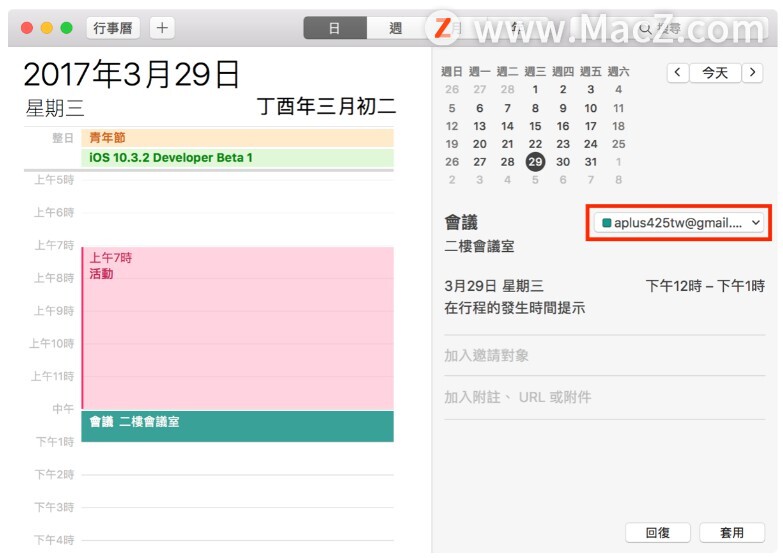 将各平台的电子信箱加入邮件,除了可以统一管理邮件外,还能将电子邮件中的「联络资讯」、「行程表」整合,这样一来除了方便之外,也不怕因为各个帐号资讯的分散而忘东忘西了。
将各平台的电子信箱加入邮件,除了可以统一管理邮件外,还能将电子邮件中的「联络资讯」、「行程表」整合,这样一来除了方便之外,也不怕因为各个帐号资讯的分散而忘东忘西了。
以上就是如何在Mac邮件中整合行事历、联络人和多个帐号,希望对你有所帮助,想了解更多Mac知识,请关注MacZ.com。
如何在Mac上的“日历”中添加、修改或删除日程呢?
如何在Mac上的“日历”中添加、修改或删除日程呢?使用“日历” App 来安排会议、约会、计划家庭活动以及安排其他日程,快来跟小编看看吧!



![[MAC] 小技巧– 有边打边,轻松打出不会念的字](https://diannao-1300951004.cos.ap-guangzhou.myqcloud.com/images/2025/03/2082851322846801796.png)


